Actionazでキーボードとマウスのクリックをエミュレートする

繰り返しのタスクを自動で実行したいですか?手動でボタンを何度もクリックする代わりに、アプリケーションが
Glancesは、ネットワーク経由またはローカルマシン上でWebブラウザを介してアクセスできる強力なシステムモニターアプリケーションです。CPU使用率、使用可能なシステムメモリ、負荷、ディスク入出力、ファイルシステム容量など、すべてを監視できます。アプリは無料で、ソースコードはGithubで入手できます。
このガイドでは、LinuxでGlancesシステムモニターを設定する方法について説明します。ただし、実行できるオペレーティングシステムはLinuxだけではありません。WindowsサーバーまたはMacOSを実行している場合は、クロスプラットフォームであるため、そこでも機能します。
Glanceをインストールする
Glancesアプリは、自己インストール型のBashスクリプト、Python Pipからのインストール可能なモジュール、いくつかの一般的なLinuxオペレーティングシステム(Ubuntu、Arch Linux、Debian、Fedoraなど)へのインストールパッケージなど、いくつかの方法でLinuxユーザーにインストールできます。 。)。
LinuxオペレーティングシステムへのGlanceのインストールを開始するには、Ctrl + Alt + TまたはCtrl + Shift + Tを押してターミナルウィンドウを起動します 。次に、使用するOSについて、以下に概説するコマンドラインの指示に従います。
Ubuntu
Glancesアプリケーションは、「Universe」ソフトウェアリポジトリを介してUbuntuLinuxに簡単にインストールできます。システムにプログラムをインストールするには、以下のAptコマンドを使用します。
sudo apt install glances
Debian
Debian Linuxでは、Glancesシステム監視プログラムは「メイン」ソフトウェアリポジトリを介してインストールできます。Debianにインストールするには、ターミナルウィンドウで次のApt-getコマンドを使用します。
sudo apt-get install glances
Arch Linux
Glancesは、「コミュニティ」ソフトウェアリポジトリを介してArchLinuxにインストールできます。Arch Linuxで「コミュニティ」を有効にするには、以下のコマンドを使用してNanoでパックマン構成ファイルを開きます。
sudo nano -w /etc/pacman.conf
キーボードの下矢印を使用して構成ファイルをスクロールし、「コミュニティ」を見つけます。そこから、そのすぐ下のすべての線とともに、その前の#記号を削除します。
Pacman構成ファイルの「Community」ソフトウェアリポジトリを編集した後、Ctrl + Oを押して編集内容を保存し、Ctrl + Xを押してエディターを終了します。
Pacman構成ファイルの編集が完了したら、ArchLinuxを公式サーバーと再同期します。
sudo pacman -Syy
すべてが同期されたら、以下のコマンドを使用してGlancesアプリをArchLinuxにインストールできます。
sudo pacman -S glances
Fedora
Fedora LinuxでGlanceを取得したい場合は、RPMFusionやその他のサードパーティソフトウェアリポジトリを有効にする必要はありません。代わりに、アプリはプライマリFedoraソフトウェアリポジトリですぐに利用できます。設定するには、以下のdnfコマンドを実行します。
sudo dnf install glances
OpenSUSE
OpenSUSE Linuxでは、Glanceは「OSSAll」ソフトウェアリポジトリを介してインストールできます。インストールを開始するには、ターミナルウィンドウで次のZypperコマンドを使用します。
sudozypperインストールの概要
スナップパッケージ
GlanceはSnapストアにあります。したがって、選択したディストリビューションにGlancesシステム監視アプリケーションをインストールするのに問題があるが、Snapをインストールできる場合は、このインストール方法が最適です。
Snapストアを介してGlanceをインストールするには、Snapdランタイムを有効にすることから始めます。ランタイムを有効にしたら、以下のsnap installコマンドを使用して、アプリを動作させます。
sudo snap install glances
アクセスの概要
Glancesアプリケーションにアクセスして、ターミナルウィンドウで実行し、Webブラウザを使用してコンソールモードでシステムを監視できます。このガイドでは、両方の方法でGlanceにアクセスして使用する方法を説明します。
ターミナル
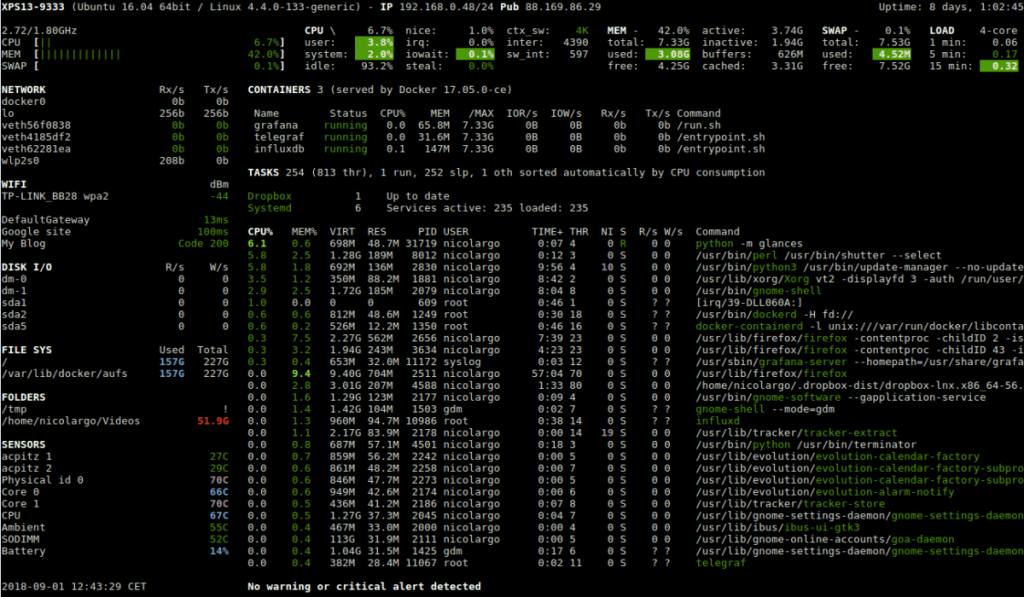
GlancesはWebインターフェイスに重点を置いていますが、ソフトウェアが実行されているターミナルウィンドウからシステム監視アプリケーションを確認することは完全に可能です。アクセスするには、Ctrl + Alt + TまたはCtrl + Alt + Tでターミナルを起動します。次に、コマンドラインが開いたら、以下のコマンドを実行してGlanceにアクセスします。
一瞥
ここから、Linuxサーバーまたはワークステーションのさまざまな側面を監視できます。キーボードのCtrl + Cを押すと、監視ダッシュボードをすばやく閉じることができます。
ウェブブラウザ
Glancesシステムモニターには、Web用の優れたシステム監視ツールがあります。ポート61208で単純なWebサーバーとして実行され、同じネットワークに接続されたWebブラウザーを使用して誰でもアクセスできます。
GlanceをWebブラウザモードで起動するには、キーボードの組み合わせCtrl + Alt + TまたはCtrl + Shift + Tを使用してターミナルウィンドウを起動します。そこから、pip installコマンドを使用して、「ボトル」モジュールをロードします。
注:ボトルを使用するには、pipをインストールする必要があります
sudopipインストールボトル
ボトルのインストール後、WebブラウザモードでGlanceを実行します。必須であるため、最後に「&」記号を必ず追加してください。そうしないと、ソフトウェアをバックグラウンドに送信できなくなります。
一瞥-w&
プロセスの所有権を剥奪し、disownを使用してバックグラウンドに送信します。
勘当
ここから、次の方法で同じネットワークに接続されている任意のブラウザからGlances監視インターフェースにアクセスできます。
hostname-of-linux-machine:61208
GlancesブラウザUIを終了する必要がありますか?走る:
キルオール一瞥
繰り返しのタスクを自動で実行したいですか?手動でボタンを何度もクリックする代わりに、アプリケーションが
iDownloadeは、BBCのiPlayerサービスからDRMフリーのコンテンツをダウンロードできるクロスプラットフォームツールです。.mov形式の動画もダウンロードできます。
Outlook 2010の機能についてはこれまで詳細に取り上げてきましたが、2010年6月までにリリースされないため、Thunderbird 3について見ていきましょう。
たまには休憩も必要です。面白いゲームを探しているなら、Flight Gearを試してみてください。無料のマルチプラットフォームオープンソースゲームです。
MP3 Diagsは、音楽オーディオコレクションの問題を解決するための究極のツールです。mp3ファイルに適切なタグを付けたり、アルバムカバーアートを追加したり、VBRを修正したりできます。
Google Waveと同様に、Google Voiceも世界中で大きな話題を呼んでいます。Googleはコミュニケーション方法を変えることを目指しており、
Flickrユーザーが高画質で写真をダウンロードできるツールはたくさんありますが、Flickrのお気に入りをダウンロードする方法はありますか?最近、
サンプリングとは何でしょうか?Wikipediaによると、「サンプリングとは、一つの録音から一部、つまりサンプルを取り出し、それを楽器や音楽として再利用する行為です。
Googleサイトは、Googleのサーバー上でウェブサイトをホストできるGoogleのサービスです。しかし、一つ問題があります。それは、バックアップのための組み込みオプションがないことです。
Google Tasksは、カレンダー、Wave、Voiceなどの他のGoogleサービスほど人気はありませんが、それでも広く使用されており、人々の生活に不可欠な部分となっています。


![FlightGear Flight Simulatorを無料でダウンロード[楽しもう] FlightGear Flight Simulatorを無料でダウンロード[楽しもう]](https://tips.webtech360.com/resources8/r252/image-7634-0829093738400.jpg)





